Ha törölni kívánja az egyedi szöveges üzeneteket az iOS 7 eszközről, lehet, hogy nem tudja, hogyan törölje alaposan. Mint iOS 7 rendszer eltér az előző iOS verziótól, ha szöveges üzeneteket akar törölni, akkor a törölt módszer megváltozott.

Ez a cikk megmutatja, hogyan lehet lépésről lépésre törölni a szöveges üzeneteket. A cikk olvasásával megtudhatja, hogyan kell a megfelelő módon törölni a szöveges üzeneteket.
Az egyik szolgáltatás, amely az iOS 7-en megváltozott az Üzenetek alkalmazás tekintetében, az az, hogy miként törli az egyes üzeneteket. Az iOS korábbi verzióiban található konkrét üzenetek és szöveges üzenetek törlésekor egyszerűen megérinti a jobb felső sarokban található „Szerkesztés” gombot, majd kiválasztotta a törölni kívánt üzeneteket. Az iOS 7 alatt az aranyos kis „Szerkesztés” gomb eltűnt a jobb felső sarktól.
Az alábbiakban bemutatjuk a szöveges üzenetek törlésének részletes lépéseit:
1 lépés Nyissa meg az iOS 7 eszközöket, és indítsa el az Message alkalmazást. Az összes szöveges üzenetet az alábbi ábra szerint találhatja meg.
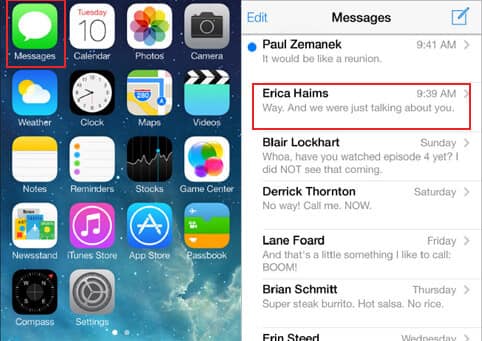
2 lépés Miután belépett egy szöveges beszélgetésbe, megnyomhatja és tarthatja lenyomva a törölni kívánt üzeneteket. És látni fogja, hogy kétféle lehetőség van - "Másolás" vagy "Több", érintse meg a "Több" elemet.
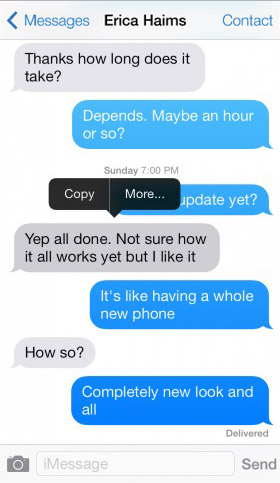
3 lépés Miután megérintte a "Több" elemet, egy kis kék kör jelenik meg az üzenet bal oldalán. Koppintson az összes üzenet bal oldalán található kék körre, mint az alább látható.
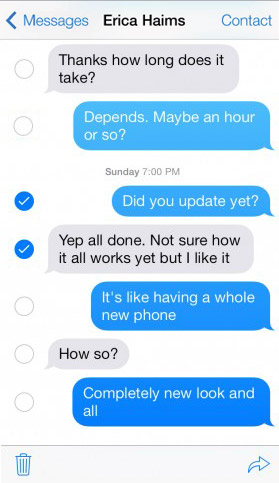
4 lépés Az összes törölni kívánt üzenet kiválasztása után koppintson a bal alsó sarokban található törölt ikonra. Ezután érintse meg a "Üzenetek törlése" elemet az összes kiválasztott szöveges üzenet törléséhez.
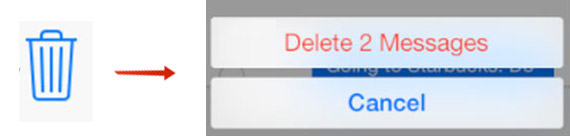
Ha azt szeretnénk, hogy szöveges üzenetek másolása PC-re / Mac-re, érdekli az alábbiakban szereplő átutalás:
Lehet, hogy attól is aggódik, hogy a törölt szöveges üzeneteket bizonyos módon helyreállíthatja, így felfedheti magánéletét. Hogyan törölhetem alaposan a szöveges üzeneteimet? Olvassa tovább ezt a cikket, javasolunk egy hasznos lehetőséget Szöveges üzenet radír a szöveges üzenetek végleges törléséhez.
1 lépés Ingyenesen letöltheti, telepítheti és elindíthatja a FoneErasert a számítógépén. Csatlakoztassa iPhone készülékét a számítógéphez USB-kábellel. Hamarosan észleli az eszközét.

2 lépés Válasszon törlési szintet az Alacsony, Közép vagy Magas szint közül. Magas biztonsági szint ajánlott, ha minden szöveges üzenetet egyértelműen törölni szeretne az iPhone készülékén.

3 lépés Kattintson a "Start" gombra, és írja be a "0000" kódot a törlés megerősítéséhez. Ezután kattintson a "Törlés" gombra az összes törölni kívánt szöveges üzenet törléséhez.

Az iPhone visszaállítása törli a szöveges üzeneteket?
Igen. A törölt szöveges üzeneteket úgy állíthatja vissza, hogy visszaállítja az iPhone alkalmazást az iTunes biztonsági mentéséből. Az iPhone összes meglévő szöveges üzenetét és adatait felváltja a biztonsági másolatban levők.
A törölt szöveges üzenetek maradnak az iPhone készüléken?
Igen. A törölt szöveges üzenetek a törlés után is az iPhone-on maradnak. Az iPhone belső adatbázisa „törölt”-ként fogja megjelölni. Emellett a törölt szöveges üzenetek elküldésre kerülnek a hálózati szolgáltatónak.
Hol vannak az iMessages tárolva?
Az iMessages automatikusan az Apple iCloud biztonsági mentési rendszerében tárolódik. Az iMessages funkciót a Beállítások, majd az Üzenetek menüpontban engedélyezheti.
Ez a cikk arról szól, hogyan lehet egyszerű módon törölni a szöveges üzeneteket az iOS 7 rendszeren. Javasoljon továbbá egy hasznos radírot, amely segít véglegesen törölni a szöveges üzeneteket az iOS 7 operációs rendszerben. Remélem, hogy ez hasznos az Ön számára.